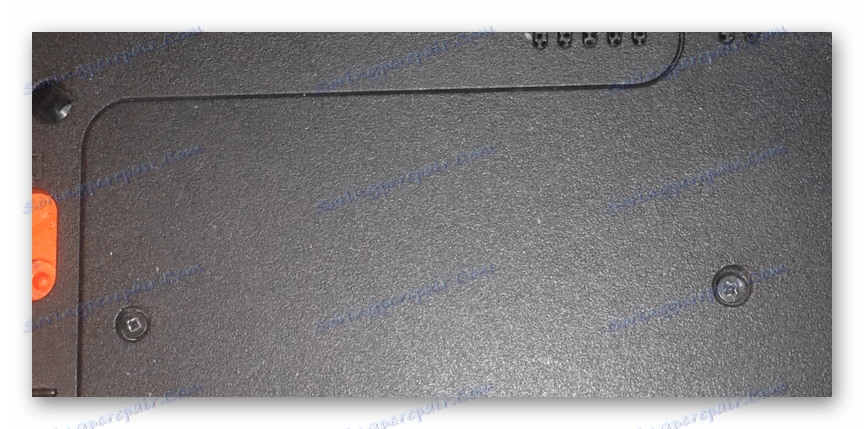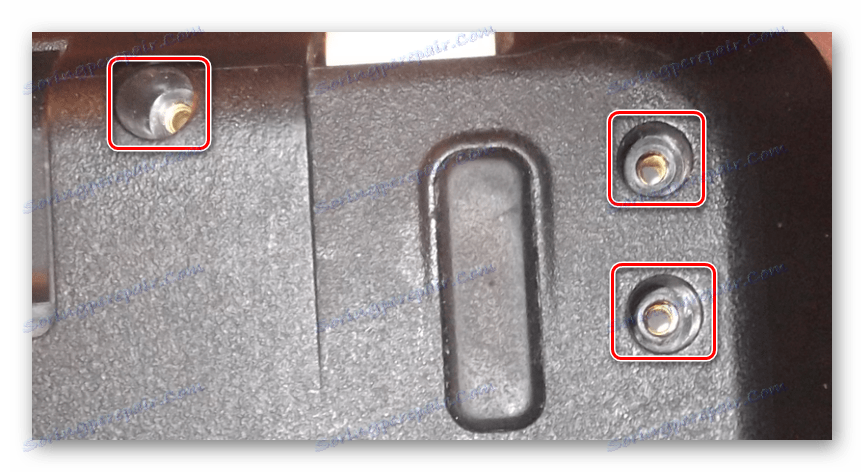جداسازی کامل لپ تاپ Packard Bell
تا به امروز، Packard Bell از محبوبیت فراوانی مانند سایر تولید کنندگان لپ تاپ برخوردار نیست، اما این باعث نمی شود که لپ تاپ هایی با ظاهری شبیه به لپ تاپ هایی که با قابلیت اطمینان مشخص شده اند جلوگیری شود. شما می توانید چنین لپ تاپ را با دنبال کردن دستورالعمل های ارائه شده، بدون در نظر گرفتن مدل، باز کنید.
محتوا
ما نوت بوک Packard Bell را باز می کنیم
روش جداسازی را می توان به سه مرحله متصل کرد. هر گام ممکن است به خوبی باشد، اگر شما به هدف خود برسید.
مرحله 1: پنل پایین
بخش پشتیبانی لپ تاپ مهم ترین در روند مورد بررسی است. این به دلیل محل پیچ پیچ است.
- ابتدا لپ تاپ را از طریق ابزار سیستم خاموش کنید و از آداپتور برق جدا شوید.
- ابتدا باتری لپ تاپ را باتری بگیرید.
![از بین بردن باتری بر روی یک لپ تاپ]()
در این مورد، باتری از قطعات مشابه در دستگاه های دیگر متفاوت نیست.
- با استفاده از یک پیچ گوشتی، پیچ ها را در اطراف محیط پانل در سطح پایین پیچ کنید.
![حذف پیچ در سطح پایین لپ تاپ]()
قبل از از بین بردن پانل، نتوانید پیچ ها را کاملا حذف کنید.
- در قسمت های قابل مشاهده مادربرد، نوار RAM را بردارید. برای انجام این کار، قفل فلزی کوچک را در جهت مخالف از RAM نگه دارید.
- سپس شما باید هارد دیسک را شل کنید و آن را بیرون بکشید. فراموش نکنید که پیچ ها را نجات دهید تا در صورت نصب مجدد HDD آن ایمن ثابت شود.
- لپ تاپ های Packard Bell به شما اجازه می دهند دو درایو سخت را در یک زمان نصب کنید. دومین رسانه را از طرف مقابل حذف کنید، اگر نصب شده باشد.
- در قسمت نزدیک به محفظه باطری، آداپتور Wi-Fi داخلی را بیابید و آن را حذف کنید.
- در کنار آن، پیچ را که درایو نوری را محافظت می کند، شل کنید.
![حذف یک درایو نوری بر روی یک لپ تاپ]()
برای حذف نهایی این درایو باید تلاش کمی انجام شود.
- در اطراف محیط لپ تاپ، پیچ های اصلی را که میان آنها بین بالا و پایین قرار دارد، بردارید.
![حذف پیچ در اطراف محیط لپ تاپ]()
توجه ویژه ای به اتصال دهنده ها در محفظه زیر باتری و درایو. این پیچ ها غیر قابل تشخیص هستند و ممکن است باعث مشکلات شوند.



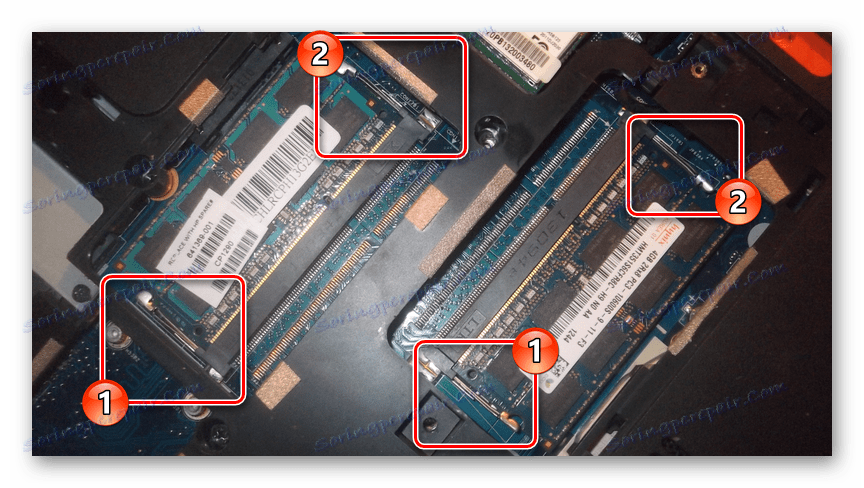



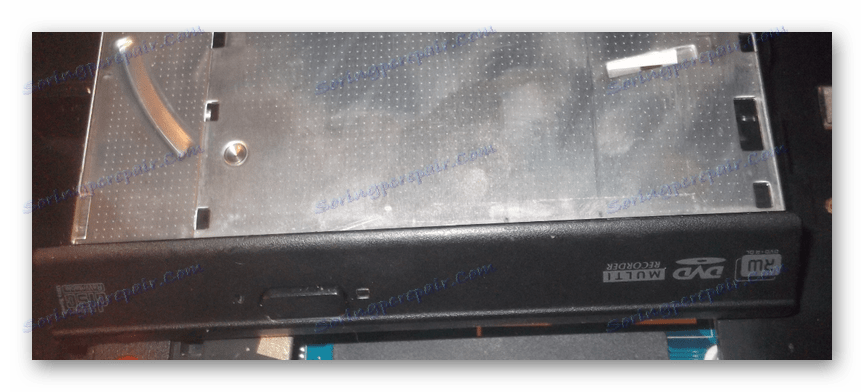

پس از دستکاری های توصیف شده، می توانید نوار RAM یا هارد دیسک را تغییر دهید.
مرحله 2: پانل بالا
جداسازی بعدی ممکن است لازم باشد، به عنوان مثال، برای جایگزینی صفحه کلید. به دنبال توصیه های ما برای جلوگیری از آسیب رساندن به مورد پلاستیکی لپ تاپ.
- در یک گوشه از مورد، به آرامی پوشش سرپا نگه دارید. برای انجام این کار، می توانید یک چاقو یا پیچ گوشتی تخت داشته باشید.
- همین کار را با تمام قسمت های لپ تاپ انجام دهید و پانل را بردارید. در اینجا لازم است کابلهای اتصال دهنده اجزای هر دو قسمت را به دقت جدا کنید.
- پس از قطع صفحه کلید و پد لمسی، کابل را از پانل کنترل قدرت و سیم از بلندگو خارج کنید.
- در این مورد، صفحه کلید در پوشش بالا ساخته شده است و بنابراین شما باید تلاش زیادی برای جایگزینی آن انجام دهید. ما این روش را در چارچوب این راهنما بررسی نخواهیم کرد.

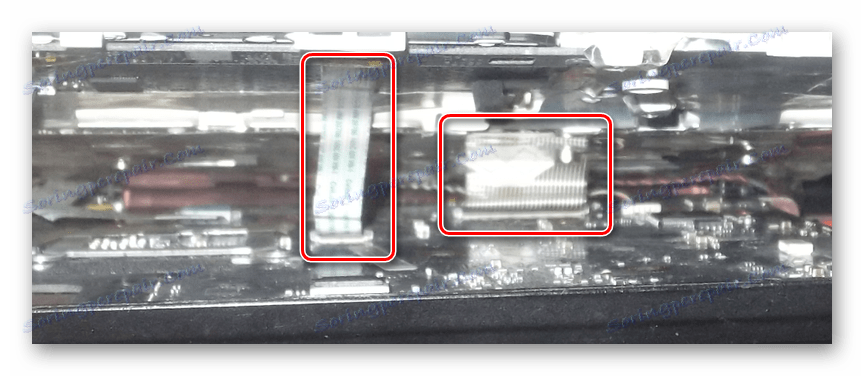


تنها پیچیدگی قابل ملاحظه ای است که روش غیرفعال کردن حلقه ها است.
مرحله 3: مادربرد
مرحله نهایی جداسازی، همانطور که می بینید، حذف مادربرد است. این به ویژه در مورد دسترسی به پردازنده و سیستم خنک کننده صادق است. علاوه بر این، بدون این، شما نمی توانید آداپتور برق یا صفحه نمایش داخلی را خاموش کنید.
- برای حذف مادربرد، آخرین کابل موجود را از هیئت مدیره با اتصال صدا و پورت USB اضافی جدا کنید.
- مادربرد را بازبینی کرده و تمامی پیچ های نگهدارنده را حذف کنید.
- از طرف بخش محفظه درایو نوری، به آرامی مادربرد را بکشید، در عین حال کمی آن را بالا بکشید. از فشار قوی استفاده نکنید، زیرا ممکن است در تماس باقی مانده باشد.
- در سمت راست، کابل گسترده ای را که مادربورد و ماتریس را متصل می کند جدا کنید.
- علاوه بر کابل از روی صفحه، شما باید سیم را از منبع تغذیه داخلی جدا کنید.
- اگر شما نیاز به حذف و برداشتن ماتریس دارید، می توانید یکی از دستورالعمل های ما را دنبال کنید.





جزئیات بیشتر: چگونه ماتریس را روی لپ تاپ جایگزین کنیم

پس از انجام اقدامات، لپ تاپ به طور کامل از هم جدا و آماده خواهد شد، برای مثال، برای جایگزینی پردازنده یا تمیز کردن کامل. شما می توانید آن را با توجه به دستورالعمل مشابه در جهت معکوس جمع آوری کنید.
همچنین ببینید: چگونه پردازنده را بر روی یک لپ تاپ جایگزین کنیم
نتیجه گیری
ما امیدواریم اطلاعات ارائه شده به شما در درک دستگاه لپ تاپ از Packard Bell کمک کرده است. در صورت سوءاستفاده در فرآیند، می توانید در نظرات خود با ما تماس بگیرید.